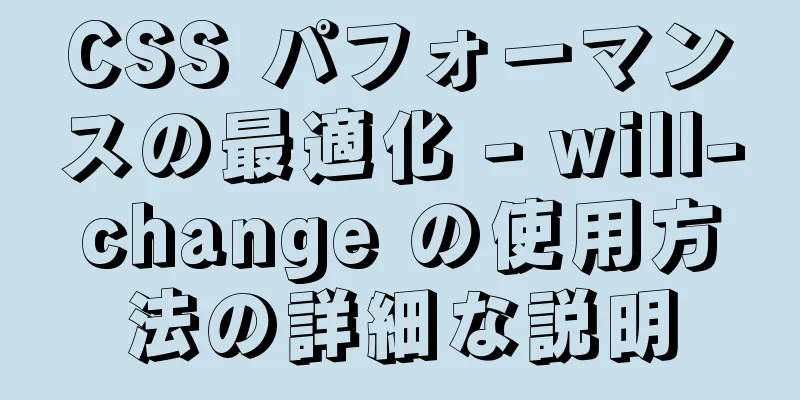Centos 6.5 での mysql-community-server. 5.7.18-1.el6 のインストール
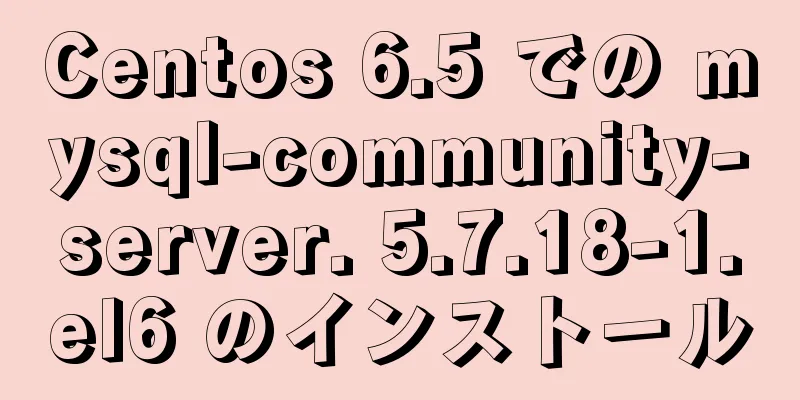
|
次のコマンドを使用して、MySQL Serverがインストールされているかどうかを確認します。 [root@localhost etc]# rpm -qa | grep mysql // このコマンドは、オペレーティングシステムにmysqlデータベースがインストールされているかどうかを確認します はいの場合は、 [root@localhost ~]# rpm -e mysql // 通常の削除モード [root@localhost ~]# rpm -e --nodeps mysql // 強制削除モード。上記のコマンドの使用時に他の依存ファイルを削除するように求められた場合は、このコマンドを使用して強制的に削除できます。 削除後、 公式サイトのyumリポジトリからインストールパッケージをダウンロードします。 [root@localhost ~]# wget http://dev.mysql.com/get/mysql57-community-release-el6-10.noarch.rpm --2017-04-24 18:53:49-- http://dev.mysql.com/get/mysql57-community-release-el6-10.noarch.rpm dev.mysql.com を解決しています... 137.254.60.11 dev.mysql.com|137.254.60.11|:80 に接続しています... 接続されました。 HTTP リクエストが送信されました。応答を待っています... 301 永久に移動されました 場所: https://dev.mysql.com/get/mysql57-community-release-el6-10.noarch.rpm [以下] --2017-04-24 18:53:49-- https://dev.mysql.com/get/mysql57-community-release-el6-10.noarch.rpm dev.mysql.com|137.254.60.11|:443 に接続しています... 接続されました。 エラー: 証明書の共通名「www.mysql.com」が要求されたホスト名「dev.mysql.com」と一致しません。 dev.mysql.com に安全でない方法で接続するには、「--no-check-certificate」を使用します。 ダウンロードしたrpmパッケージをローカルにインストールする [root@localhost ~]# yum localinstall mysql57-community-release-el6-10.noarch.rpm 読み込まれたプラグイン: fastestmirror、refresh-packagekit、security ローカル パッケージ プロセスの設定 mysql57-community-release-el6-10.noarch.rpm の調査: mysql57-community-release-el6-10.noarch mysql57-community-release-el6-10.noarch.rpm をインストール対象としてマークする キャッシュされたホストファイルからミラー速度をロードする * ベース: mirrors.cn99.com * 追加情報: mirrors.cn99.com * 更新情報: mirrors.cn99.com 依存関係の解決 --> トランザクションチェックを実行中 ---> パッケージ mysql57-community-release.noarch 0:el6-10 がインストールされます --> 依存関係の解決が完了しました 依存関係が解決されました =============================================================================================================================================================================================== パッケージ アーキテクチャ バージョン リポジトリ サイズ =============================================================================================================================================================================================== インストール中: mysql57-community-release noarch el6-10 /mysql57-community-release-el6-10.noarch 30 k 取引概要 =============================================================================================================================================================================================== 1 つのパッケージをインストール 合計サイズ: 30k インストールサイズ: 30k これでいいですか [y/N]: y パッケージのダウンロード: rpm_check_debug の実行 トランザクションテストの実行 トランザクションテストが成功しました トランザクションの実行 インストール中:mysql57-community-release-el6-10.noarch 1/1 検証中: mysql57-community-release-el6-10.noarch 1/1 インストール済み: mysql57-コミュニティリリース.noarch 0:el6-10 完了! 利用可能なインストール パッケージを表示する [root@localhost ~]# yum repolist が有効|grep mysql mysql-connectors-community MySQL コネクタ コミュニティ 33 mysql-tools-community MySQL ツール コミュニティ 47 mysql57-community MySQL 5.7 コミュニティ サーバー 183 エラー [Errno -1] パッケージが意図したダウンロードと一致しない を回避するために、インストール前にすべての gcc パッケージをインストールしてください。 [root@localhost yum.repos.d]# yum install gcc* MySQLをインストールする [root@localhost yum.repos.d]# yum install -y mysql-community-server 読み込まれたプラグイン: fastestmirror、refresh-packagekit、security キャッシュされたホストファイルからミラー速度をロードする * ベース: mirrors.cn99.com * 追加情報: mirrors.cn99.com * 更新情報: mirrors.cn99.com インストールプロセスの設定 依存関係の解決 --> トランザクションチェックを実行中 ---> パッケージ mysql-community-server.x86_64 0:5.7.18-1.el6 がインストールされます --> 依存関係の処理: パッケージ: mysql-community-server-5.7.18-1.el6.x86_64 の mysql-community-common(x86-64) = 5.7.18-1.el6 --> 依存関係の処理: mysql-community-client(x86-64) >= 5.7.9 (パッケージ: mysql-community-server-5.7.18-1.el6.x86_64) --> トランザクションチェックを実行中 ---> パッケージ mysql-community-client.x86_64 0:5.7.18-1.el6 がインストールされます --> 依存関係の処理: パッケージ: mysql-community-client-5.7.18-1.el6.x86_64 の mysql-community-libs(x86-64) >= 5.7.9 ---> パッケージ mysql-community-common.x86_64 0:5.7.18-1.el6 がインストールされます --> トランザクションチェックを実行中 ---> パッケージ mysql-community-libs.x86_64 0:5.7.18-1.el6 は廃止されます ---> パッケージ mysql-libs.x86_64 0:5.1.71-1.el6 は廃止されます --> 依存関係の処理: パッケージ: 2:postfix-2.6.6-2.2.el6_1.x86_64 の libmysqlclient.so.16()(64 ビット) --> 依存関係の処理: libmysqlclient.so.16(libmysqlclient_16)(64 ビット)、パッケージ: 2:postfix-2.6.6-2.2.el6_1.x86_64 --> トランザクションチェックを実行中 ---> パッケージ mysql-community-libs-compat.x86_64 0:5.7.18-1.el6 は廃止されます ---> パッケージ postfix.x86_64 2:2.6.6-2.2.el6_1 が更新されます ---> パッケージ postfix.x86_64 2:2.6.6-8.el6 がアップデートされます --> 依存関係の解決が完了しました 依存関係が解決されました ============================================================================================================================= パッケージ アーキテクチャ バージョン リポジトリ サイズ ============================================================================================================================= インストール中: mysql-community-libs x86_64 5.7.18-1.el6 mysql57-community 2.1 M mysql-libs.x86_64 5.1.71-1.el6 の置き換え mysql-community-libs-compat x86_64 5.7.18-1.el6 mysql57-community 1.6 M mysql-libs.x86_64 5.1.71-1.el6 の置き換え mysql-community-server x86_64 5.7.18-1.el6 mysql57-community 152 M 依存関係をインストールしています: mysql-community-client x86_64 5.7.18-1.el6 mysql57-community 23 M mysql-community-common x86_64 5.7.18-1.el6 mysql57-community 328 k 依存関係の更新: postfix x86_64 2:2.6.6-8.el6 ベース 2.0 M 取引概要 ============================================================================================================================= 5 つのパッケージをインストール 1 パッケージをアップグレード 総面積:180メートル 合計ダウンロードサイズ: 152 MB パッケージのダウンロード: mysql-community-server-5.7.18-1.el6.x86_64.rpm | 152 MB 01:41 警告: rpmts_HdrFromFdno: ヘッダー V3 DSA/SHA1 署名、キー ID 5072e1f5: NOKEY ファイル:///etc/pki/rpm-gpg/RPM-GPG-KEY-mysql からキーを取得しています GPG キー 0x5072E1F5 をインポートしています: ユーザー ID: MySQL リリース エンジニアリング <[email protected]> パッケージ: mysql57-community-release-el6-10.noarch (@/mysql57-community-release-el6-10.noarch) 出典: /etc/pki/rpm-gpg/RPM-GPG-KEY-mysql rpm_check_debug の実行 トランザクションテストの実行 トランザクションテストが成功しました トランザクションの実行 インストール中: mysql-community-common-5.7.18-1.el6.x86_64 1/8 インストール中: mysql-community-libs-5.7.18-1.el6.x86_64 2/8 インストール中: mysql-community-libs-compat-5.7.18-1.el6.x86_64 3/8 インストール中: mysql-community-client-5.7.18-1.el6.x86_64 4/8 インストール中: mysql-community-server-5.7.18-1.el6.x86_64 5/8 更新中: 2:postfix-2.6.6-8.el6.x86_64 6/8 クリーンアップ: 2:postfix-2.6.6-2.2.el6_1.x86_64 7/8 削除中: mysql-libs-5.1.71-1.el6.x86_64 8/8 検証中: 2:postfix-2.6.6-8.el6.x86_64 1/8 検証中: mysql-community-libs-compat-5.7.18-1.el6.x86_64 2/8 検証中: mysql-community-server-5.7.18-1.el6.x86_64 3/8 検証中: mysql-community-libs-5.7.18-1.el6.x86_64 4/8 検証中: mysql-community-common-5.7.18-1.el6.x86_64 5/8 検証中: mysql-community-client-5.7.18-1.el6.x86_64 6/8 検証中: 2:postfix-2.6.6-2.2.el6_1.x86_64 7/8 検証中: mysql-libs-5.1.71-1.el6.x86_64 8/8 インストール済み: mysql-community-libs.x86_64 0:5.7.18-1.el6 mysql-community-libs-compat.x86_64 0:5.7.18-1.el6 mysql-コミュニティサーバー.x86_64 0:5.7.18-1.el6 依存関係がインストールされました: mysql-community-client.x86_64 0:5.7.18-1.el6 mysql-community-common.x86_64 0:5.7.18-1.el6 依存関係が更新されました: postfix.x86_64 2:2.6.6-8.el6 置き換えられました: mysql-libs.x86_64 0:5.1.71-1.el6 完了! MySQLを起動する [root@localhost yum.repos.d]# サービス mysqld を開始 MySQLデータベースを初期化しています: [ OK ] パスワード検証プラグインをインストールしています: [ OK ] mysqld を起動しています: MySQLセーフモードに入る
[root@localhost yum.repos.d]# killall -TERM mysqld
[root@localhost yum.repos.d]# mysqld_safe --skip-grant-tables &
[1] 40422
[root@localhost yum.repos.d]# 2017-04-25T07:45:39.222061Z mysqld_safe '/var/log/mysqld.log' にログを記録しています。
2017-04-25T07:45:39.246117Z mysqld_safe /var/lib/mysql のデータベースを使用して mysqld デーモンを起動します
mysql -uroot -p
パスワードを入力してください:
MySQL モニターへようこそ。コマンドは ; または \g で終わります。
MySQL接続IDは3です
サーバーバージョン: 5.7.18 MySQL コミュニティサーバー (GPL)
Copyright (c) 2000, 2017, Oracle およびその関連会社。無断複写・転載を禁じます。
OracleはOracle Corporationおよびその関連会社の登録商標です。
その他の名称は各社の商標である場合があります。
所有者。
ヘルプを表示するには、「help;」または「\h」と入力します。現在の入力ステートメントをクリアするには、「\c」と入力します。
mysql> mysqlを使用する
テーブル名と列名の補完のためのテーブル情報の読み取り
-Aでこの機能をオフにすると起動が速くなります。
データベースが変更されました
mysql> ユーザーから * を選択します。
エラー 1146 (42S02): テーブル 'mysql.users' が存在しません
mysql> ユーザーから * を選択します。
mysql> ユーザーを更新し、authentication_string=PASSWORD('mysql') を設定します。ここで、user='root';
クエリは正常、1 行が影響を受け、1 つの警告 (0.00 秒)
一致した行: 1 変更された行: 1 警告: 1
mysql>終了
さよなら
[2]+ 終了 1 mysqld_safe --skip-grant-tables
[root@localhost yum.repos.d]# サービス mysqld を開始
mysqldを起動しています: [ OK ]
[root@localhost yum.repos.d]# mysql -uroot -p
パスワードを入力してください:
MySQL モニターへようこそ。コマンドは ; または \g で終わります。
MySQL接続IDは5です
サーバーバージョン: 5.7.18 MySQL コミュニティサーバー (GPL)
Copyright (c) 2000, 2017, Oracle およびその関連会社。無断複写・転載を禁じます。
OracleはOracle Corporationおよびその関連会社の登録商標です。
その他の名称は各社の商標である場合があります。
所有者。
ヘルプを表示するには、「help;」または「\h」と入力します。現在の入力ステートメントをクリアするには、「\c」と入力します。mysql -h ホストアドレス -u ユーザー名 -p ユーザーパスワード 1. 例1: このマシン上のMYSQLに接続する MySQL のインストール ディレクトリを見つけます。通常は、mysql -uroot -p コマンドを直接入力します。Enter キーを押すと、パスワードの入力を求められます。MYSQL をインストールしたばかりの場合は、スーパー ユーザー root にはパスワードがないため、Enter キーを押して MYSQL に入ります。 MYSQLプロンプトは次のとおりです: mysql> 2. リモートホスト上のMYSQLに接続する リモート ホストの IP アドレスが 10.0.0.1、ユーザー名が root、パスワードが 123 であるとします。次に、次のコマンドを入力します。 MySQL -h10.0.0.1 -uroot -p123 です。 (注: u と root にはスペースは必要ありません。他の文字についても同様です) ファイアウォールの設定 ファイアウォールのポート 3306 はデフォルトでは開いていません。リモートでアクセスする場合は、このポートを開く必要があります。 /etc/sysconfig/iptablesを開く 「-A INPUT –m state --state NEW –m tcp –p tcp –dport 22 –j ACCEPT」の下に以下を追加します。 -A 入力 -m 状態 --state 新規 -m tcp -p tcp --dport 3306 -j 受け入れる 次に、ファイルを保存して閉じ、ターミナルで次のコマンドを実行してファイアウォールの設定を更新します。 service iptables restart OK、すべてが設定され、MySQLにアクセスできます〜 注意: ポート3306を開くためのステートメントは、icmp-host-prohibitedの前に配置する必要があります。 mysql -uroot -p パスワードを入力してください: MySQL モニターへようこそ。コマンドは ; または \g で終わります。 MySQL接続IDは3です サーバーバージョン: 5.7.18 MySQL コミュニティサーバー (GPL) Copyright (c) 2000, 2017, Oracle およびその関連会社。無断複写・転載を禁じます。 OracleはOracle Corporationおよびその関連会社の登録商標です。 ヘルプを表示するには、「help;」または「\h」と入力します。現在の入力ステートメントをクリアするには、「\c」と入力します。 上記は、編集者が紹介した CentOS 6.5 での mysql-community-server. 5.7.18-1.el6 のインストールです。皆様のお役に立てれば幸いです。ご質問がある場合は、メッセージを残してください。編集者がすぐに返信します。また、123WORDPRESS.COM ウェブサイトをサポートしてくださっている皆様にも感謝申し上げます。 以下もご興味があるかもしれません:
|
<<: JavaScript はマウスのドラッグを実装して div のサイズを調整します
>>: CentOS のクローン作成、Linux 仮想マシンの共有の完全な手順
推薦する
Linuxでテキスト比較を実現するコツを教えます
序文コードを書く過程で、必然的にコードに何らかの変更を加えることになります。しかし、変更を加えるとき...
CSS3 のメディアクエリと rem レイアウトを組み合わせてモバイル画面に適応
CSS3 構文: (750 ピクセルのデザインの場合、1rem = 100 ピクセル) @media...
Zabbix はどのようにして ssh 経由でネットワーク デバイス データを監視および取得するのでしょうか?
シナリオシミュレーション:ある会社の運用保守担当者は、以前購入した一連のネットワーク機器の光ポートの...
MySQL無料インストールバージョンの設定チュートリアル
この記事では、参考までにMySQLの無料インストール構成チュートリアルを紹介します。具体的な内容は次...
docker run 起動パラメータ コマンドを表示する方法 (推奨)
runlike を使用してコンテナの docker run 起動パラメータを表示します。 pipを...
MySqlは指定されたユーザーのデータベースビュークエリ権限を設定します
1. 新しいユーザーを作成します。 1. SQL ステートメントを実行して新しいものを作成します (...
CSSフィルターにはどんな魔法の用途があるか
背景基本概念CSS filterプロパティは、ぼかしや色の変化などのグラフィック効果を要素に適用して...
JavaScript プロトタイプのデータ共有とメソッド共有の実装を調べる
データ共有プロトタイプにはどのようなデータを書き込む必要がありますか?共有する必要があるデータはプロ...
Mac M1 での Nginx のマルチサイト構成の実装
注: nginxはbrew経由でインストールされますウェブサイトのルートディレクトリ: /opt/h...
Dockerコンテナは定期的にデータベースをバックアップし、指定されたメールボックスに送信します(設計アイデア)
目次1. 背景: 2. デザインのアイデア: 3. 起動スクリプトを書く4. イメージを構築する5....
Vue+flaskで動画合成機能を実現(ドラッグ&ドロップアップロード)
目次ドラッグアンドドロップアップロードについては以前の記事で書きました。ファイルをアップロードするF...
Linux でファイルをあいまい検索するのに適したコマンドは何ですか?
1. はじめにこの記事では、主に Linux システムでコマンドライン ツールを使用してファイルを...
WeChat アプレット計算機の例
WeChatアプレット計算機の例、参考までに、具体的な内容は次のとおりです。インデックス.wxml ...
MySQLのクラスタモードでのgalera-clusterのデプロイメントの詳細説明
目次1: galera-clusterの紹介2. galera-clusterの仕組み3: Mari...
Nginx は高可用性クラスタ構築を実装します (Keepalived+Haproxy+Nginx)
1. コンポーネントと実装機能Keepalived: Haproxy サービスの高可用性を実現し、...